小强一键重装系统使用教程
- 分类:教程 回答于: 2016年08月08日 00:00:00
小强一键重装系统,是一款非常适合小白的重装系统的软件,无需任何技术基础都能自己给电脑装系统,系统重装步骤简单易操作.下面就由小编分享一下小强一键重装系统教程吧.
小强一键重装系统教程:
1、首先我们下载并打开小强系统,选择“立即重装系统”。
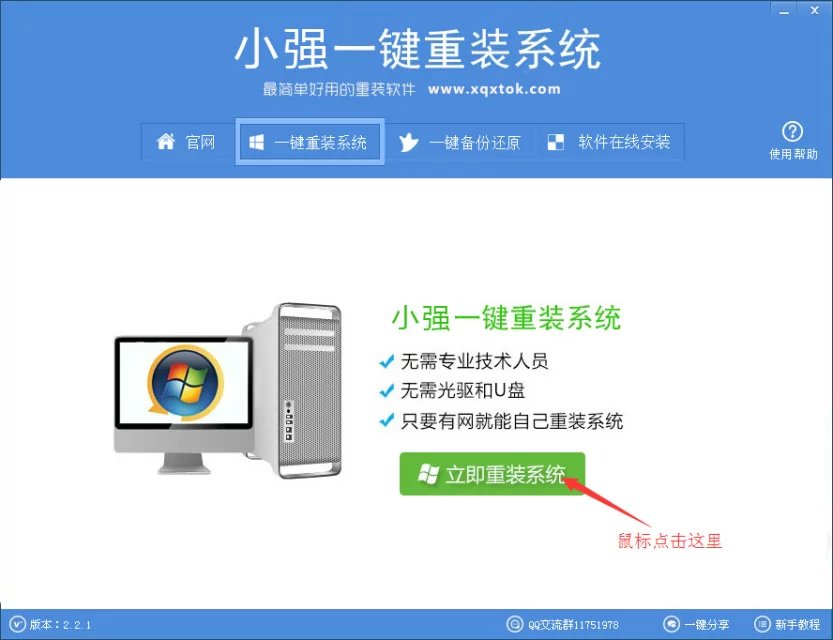
2、系统自动检测您的电脑情况,根据提示做好资料备份。点击“备份数据并下一步
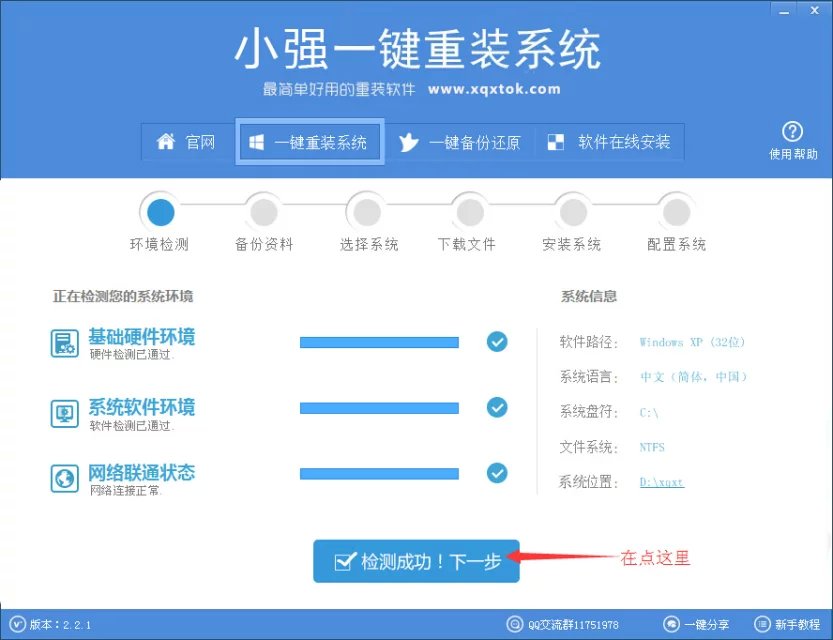
小强一键重装系统图2
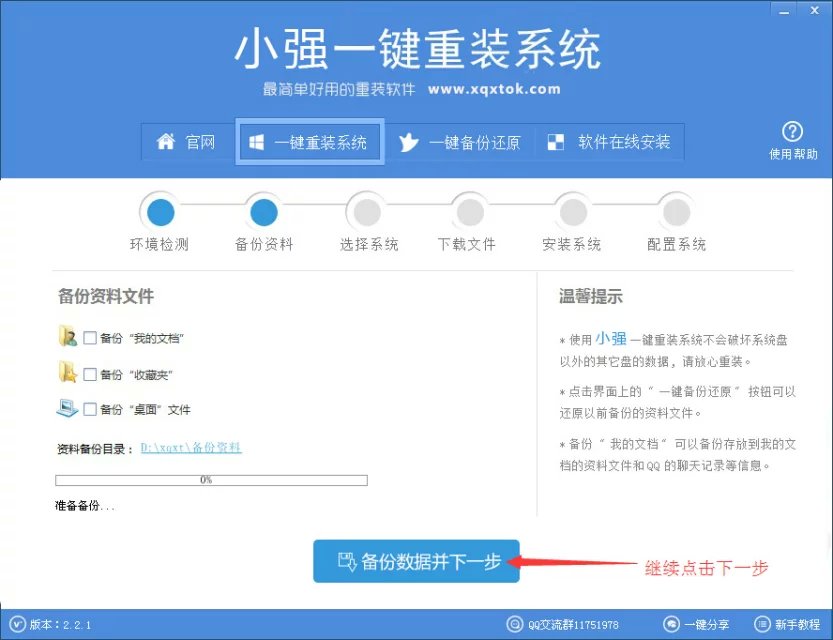
小强一键重装系统图3
3、根据您的电脑情况选择适合您的系统,选择“安装此系统”即可,安装过程中请勿操作电脑,待系统安装完成并重启后,您即可拥有全新的整洁系统。(注:如果您的电脑内存大于4G请选择64位操作系统,如果少于4G,请选择32位操作系统)
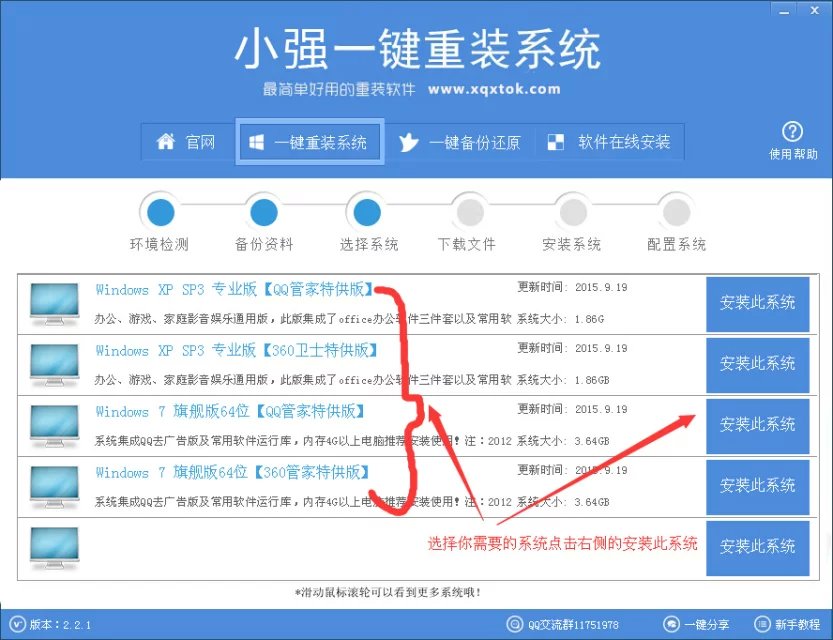
小强一键重装系统图4
以上就是小强一键重装系统了,如果大家想了解更多关于系统或者在安装过程中遇到任何问题,都欢迎大家登录我们的官网查阅相关资讯或教程!
 有用
26
有用
26


 小白系统
小白系统


 1000
1000 1000
1000 1000
1000 1000
1000 1000
1000 1000
1000 1000
1000 1000
1000 1000
1000 1000
1000猜您喜欢
- 《深入解析Ubuntu系统:从安装到优化的..2024/08/16
- 免安装虚拟光驱教程2016/09/17
- 简述小白三步装机系统是正版吗..2022/08/20
- 小编教你电脑怎么一键还原..2017/09/06
- windows更新卡住了怎么办2022/09/18
- 小熊重装系统软件具体介绍..2023/05/03
相关推荐
- win7无法只有先从U盘启动解决方法..2016/11/05
- win10安装win8双系统图文教程..2017/03/09
- 免费的电脑系统还原软件哪个好用..2022/01/17
- 至强CPU:超强性能引领计算时代..2024/10/08
- windows更新最新系统2022/08/18
- 电脑主板原理图2016/11/07














 关注微信公众号
关注微信公众号



